|
インターネットからダウンロードしたソフトやファイルを実行する際「開いているファイル セキュリティ警告」が表示されることがあります。(詳細はページ末尾の補足参照)
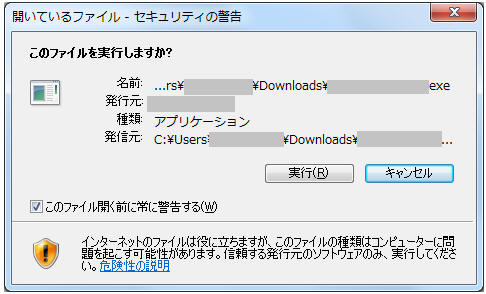
この警告を表示せず実行できるようにするには次の操作を行います。
 |
特定のソフトでのみ「セキュリティの警告」を非表示にしたい場合
→ このソフトは警告なしで実行されるようになります。
|
方法(1)
-
アプリケーションをダブルクリックする
-
「このファイル開く前に常に警告する」のチェックを外し「実行」をクリック
方法(2)
-
アプリケーションを右クリックし「プロパティ」をクリック(注:ショートカットではなく、実体ファイルを右クリックしてください。)
-
「全般」タブで「ブロックの解除」をクリックし「OK」をクリック
★★ ユーザーによるブロック解除を禁止したい場合はこちら
★★
 |
全てのダウンロードソフトで「セキュリティの警告」を非表示にしたい場合
|
-
Internet
Explorerを起動し「ツール」−「インターネットオプション」をクリック
※ 又はコントロールパネル −「インターネットオプション」をクリック
-
「セキュリティ」タブで「インターネット」が選択されている状態で「レベルのカスタマイズ」をクリック
(注:正確にはどのゾーンから入手したファイルかによるため、「イントラネット」などのレベルをカスタマイズする必要がある場合もあります。)
-
「アプリケーションと安全でないファイルの起動」で「有効にする」をクリック
※「無効にする」をONにすると多くのダウンロードソフト
・ファイルが実行できなくなりますが、ファイルを右クリック−「プロパティ」−「全般」タブで「ブロックの解除」をクリックすると実行できるようになります。
★補足:ダウンロードされたファイルやソフトを開く際の動作は、ファイルの種類およびダウンロード元ゾーンの種類(インターネットオプションで表示される「インターネット」「イントラネット」「制限付きサイト」「信頼済みサイト」)によって異なります。既定では、危険度が高いファイルは制限付きゾーンでは実行がブロックされ、インターネットおよび信頼済みゾーンでは警告が表示され、それ以外のゾーンでは警告なしでアクセス可能です。
|
